În timp ce navighezăm pe internet, ne-am dat peste un manager de fișiere foarte util și, din moment ce știm cât de mult apreciați freeware-urile bune, am considerat că este obligatoriu să le împărtășim cititorilor noștri dependenți. NexusFile este un manager de fișiere care poate fi utilizat cu ușurință caAlternativă prestabilită a Windows Explorer datorită sferei sale de funcționalitate masive Aplicația dispune de vizualizare cu panou dublu, mai multe file, acceptă FTP, are suport pentru cheie rapidă, vizualizare Tree Folder, o funcție Advanced Rename integrată, poate extrage arhive (ZIP, RAR, ARJ, ACE, ALZ, 7Z etc) fără aplicații externe , vă permite să setați folderele de acces preferat și rapid, să schimbați Skins și este portabil! Citiți mai departe pentru a afla mai multe despre Nexus File.
Interfața are File, Folder, Edit, View, System, Archive, Network și Unelte meniuri în partea de sus. Extins Copie & Șterge funcții, răsfoiți Foldere de rețea, selectând o anumită Extensie, Vizualizare și Piele Opțiuni, Extragere de arhivă, conexiune FTP setări și Split, / Alăturați-vă fișiere, Curățarea discului și Comparați folderele pot fi accesate din meniurile lor corespunzătoare.
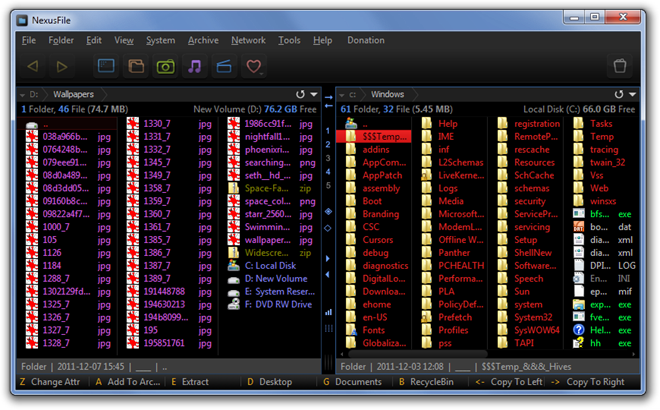
Butoanele de acces rapid pentru a vă deplasa Inapoi inainte, acces Desktop, documente, imagini, muzică, videoclipuri și Dosarele preferate apar sub meniuri.
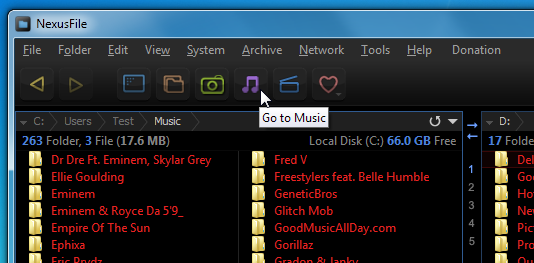
Interfața principală include 2 panouri pe partea stângă și dreapta, permițându-vă să vizualizați și să comparați două foldere simultan. Între panouri, există comenzi pentru a seta și acces rapid Dosare de lucru, Opțiuni de selecție, Copiere Elemente între geamuri, Aranja liste conform Nume, Extensie, dimensiune, timp, atribute și Culoare, și A stabilit numărul de coloane pentru fiecare panou.
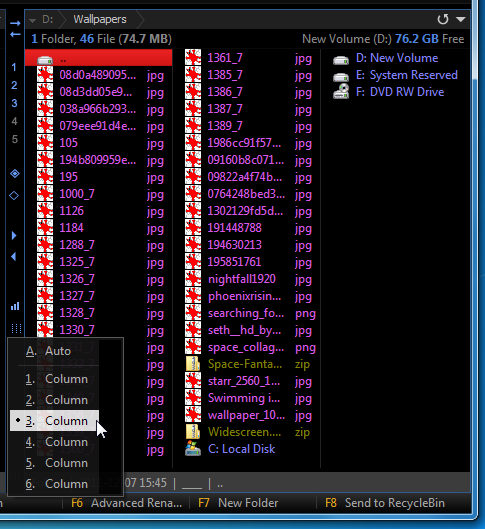
Faceți clic dreapta pe un fișier sau folder pentru a vizualiza opțiuni, cum ar fi Copiați, tăiați, mutați la, ștergeți, schimbați atributul / ora fișierelor, Adăugați la Arhivă, Extract Auto, Proprietăți etc.
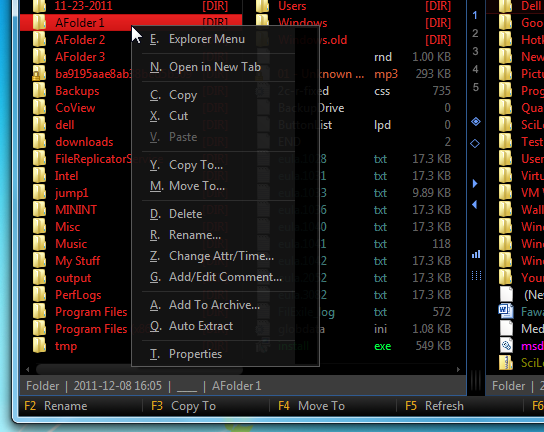
Alegeți un dosar, faceți clic pe Pliant și selectați Arborele dosarului pentru a vizualiza locația sa într-o structură de arbore folosind butonul Răsfoiți folderul fereastră, care vă permite să căutați și să vizualizați toate folderele de pe unitatea de disc.
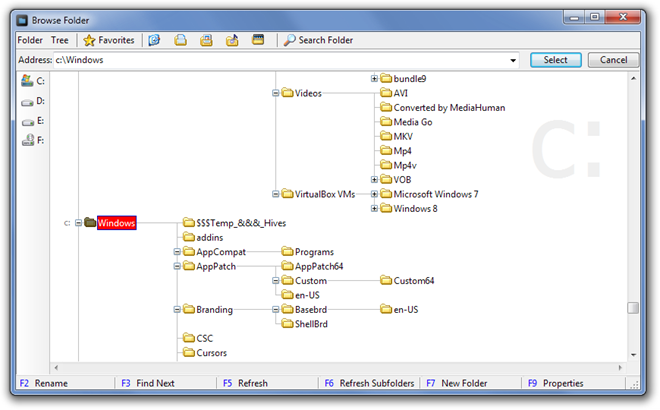
Clic Unelte și selectați Opțiuni pentru a configura setările aplicației legate de Listă de fișiere, Arbore de dosare, Culoare, Opțiuni de aplicare, Programe de arhivare, Căi de comenzi rapide presetate pentru documente, imagini, muzică, videoclipuri și Descărcări, a stabilit Funcţie Taste pentru acțiuni rapide și Pornire & Transparența ferestrei.
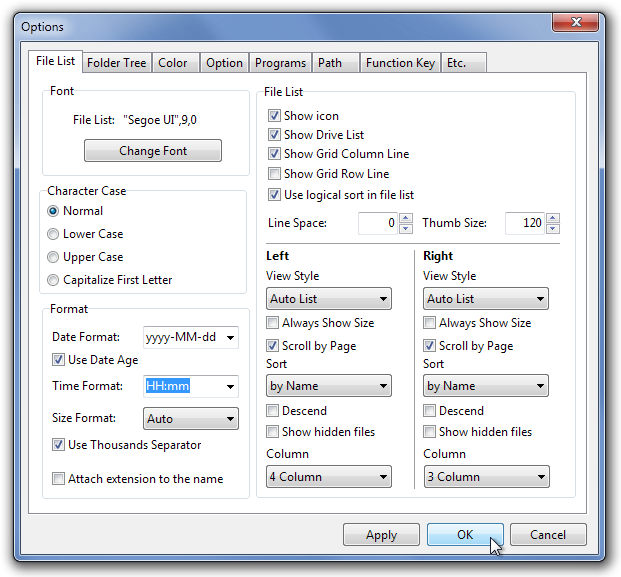
NexusFile are o funcționalitate masivă șisetul de funcții oferit este printre cele mai bune pe care le-am văzut în orice manager de fișiere. Încercați programul și abia apoi veți obține pe deplin aprecierea ușurinței pe care le oferă în gestionarea sistemului dvs. de fișiere. NexusFile funcționează pe Windows XP, Windows Vista și Windows 7.
Descărcați NexusFile









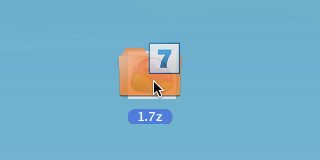



Comentarii